Dodaci za kapacitet
Programski dodaci za kapacitet mogu se kupiti za razne proizvode za poslovne aplikacije. Sadržaj u nastavku opisuje postupak dodeljivanja dodataka, tamo gde je to potrebno. Microsoft Dataverse programski dodaci za kapacitet skladišnog prostora ne zahtevaju dodeljivanje na nivou okruženja, jer svi programski dodaci za kapacitet skladišnog prostora pripadaju pravima za skladištenje na nivou zakupca. Za više informacija, pogledajte skladištenje po nasleđenom modelu ili skladištenje po novom modelu.
Postoje tri faze za korišćenje dodataka za kapacitet:
- Kupovina: kupujete pojedinačne dodatke za kapacitet. Za informacije o kupovini, pogledajte Power Apps i Power Automate Vodič za licenciranje.
- Dodeljivanje: dodelite kupljene dodatke okruženju.
- Koristite: kada ih dodelite, možete koristiti dodatke za kapacitet.
Napojnica
Razmislite o kupovini Power Apps planova po aplikaciji koji omogućavaju pojedinim korisnicima pokretanje jedne aplikacije ili jednog portala. Pogledajte Osnovne informacije o Power Apps planovima po aplikaciji.
Pogledajte dodatke za kapacitet u Power Platform centru administracije
Ako je vaša organizacija kupila dodatke za kapacitet, pločica Dodaci se pojavljuje na ekranu Kapacitet u Microsoft Power Platform centru za administratore. Prijavite se u centar administracije i izaberite karticu Resursi>Kapacitet>Rezime.

Pločica Dodaci prikazuje sažete informacije o dodacima za kapacitet koji ima vaša organizacija.

Svaki kapacitet ima merač upotrebe koji pokazuje koliko je jedinica dodeljeno u odnosu na raspoloživi kapacitet. Kapaciteti se mere na različite načine u zavisnosti od proizvoda. Na primer, propusnice za aplikacije dodeljuju se pojedinačno, dok se kapacitet usluge AI Builder meri u kreditima. Pogledajte dokumentaciju proizvoda za više informacija o merenju.
Dodelite ili promenite kapacitet u okruženju
Da biste dodelili kapacitet okruženju:
Prijavite se u Power Platform centar administracije.
Izaberite karticu Resursi>Kapacitet>Rezime.
U prikazu kartice Rezime, primenite jednu od sledećih radnji za otvaranje ekrana Upravljajte dodacima:
- Dođite do pločice Dodaci, a zatim izaberite Upravljati u gornjem desnom uglu pločice Dodaci.
- Izaberite karticu Dodaci. Izaberite Dodelite okruženju u gornjoj levoj traci menija.
- Izaberite karticu Dodaci. Izaberite okruženje, a zatim Upravljanje okruženjem u gornjoj levoj traci menija.
Takođe možete odabrati Preuzmi izveštaje za preuzimanje izveštaja o upotrebi za različite kapacitete.
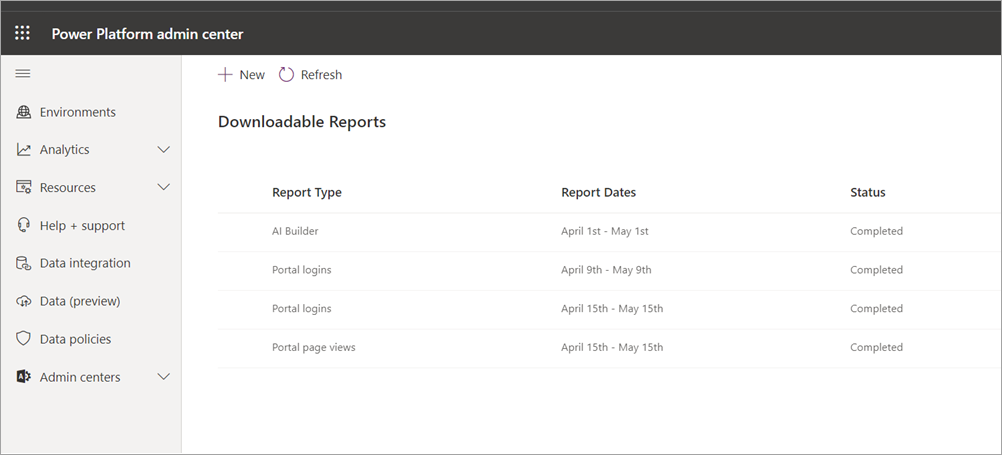
Izaberite okruženje kojem želite da dodate kapacitet iz padajućeg menija Okruženje, a zatim dodelite iz vašeg raspoloživog kapaciteta.

Neki primeri
- Ako imate 10 korisnika koji će koristiti jednu aplikaciju, trebalo bi da dodelite 10 propusnica za aplikacije okruženju aplikacije.
- Ako želite da kreirate 5 tokova u okruženju koje će se koristiti za tokove poslovnih procesa, dodelite kapacitet od 5 za tok po poslovnom procesu.
- Ako je kompanija napravila portal i predviđa 50.000 pregleda portala, trebalo bi joj dodeliti 50.000 prikaza stranica portala.
Belešku
Ako želite da ažurirate mnoge alokacije dodataka u različitim okruženjima, pogledajte Tutorial: Dodeljivanje dodataka okruženjima (verzija za pregled) za više informacija.
Kontrolišite ko može da dodeli dodatni kapacitet
Kao administrator, možete ograničiti ko može da dodeli dodatni kapacitet okruženjima.
Prijavite se u Power Platform centar administracije na adresi https://admin.powerplatform.microsoft.com.
Izaberite ikonu zupčanika (
 ) u gornjem desnom uglu sajta Power Platform .
) u gornjem desnom uglu sajta Power Platform .Izaberite Power Platform postavke.
U delu Ko može da dodeli dodatni kapacitet okruženjima, izaberite Samo određeni administratori.

Sledeći administratori će moći da dodeljuju dodatni kapacitet u Power Platform centru administracije:
- globalni administratori
- Dynamics 365 administratori
- Power Platform administratori
Pogledajte i ovo
O izveštaju Power Apps o potrošnji planovaAI Builder po aplikaciji